3 effektive Möglichkeiten zum Sichern der WordPress-Site
Veröffentlicht: 2018-05-26Hallo Internetmenschen!
Wussten Sie, dass ein regelmäßiges Backup Ihrer WordPress-Site Sie davor bewahren wird, sich so zu fühlen?
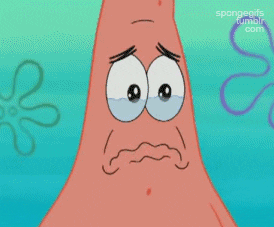
In diesem Artikel zeige ich Ihnen 3 Möglichkeiten, wie Sie eine WordPress-Site sichern können.
So stellen Sie ein Backup wieder her, wenn Sie danach suchen.
- Verwenden Sie das kostenlose WordPress-Plugin namens Updraftplus, das automatisch ein Backup erstellt.
- Nutzen Sie die eigene Backup-Funktion von cPanel, die ein manueller Prozess ist, es sei denn, Sie bezahlen.
- Verwenden Sie den Dateimanager und phpMyAdmin in cPanel. Auch dies ist ein manueller Vorgang.
Dieses Tutorial sollte auf jedem Hosting-Anbieter funktionieren, der cPanel verwendet, ich werde GoDaddy verwenden.
Hier ist ein Video, das den größten Teil dieses Artikels abdeckt.
Plugins zum Sichern der WordPress-Site
Es gibt mehrere gute und sichere Backup-Plugins für WordPress. Sie sind in Bezug auf die Funktionen ziemlich ähnlich und können alle Ihre Sicherungsdateien auf Ihrem Server, Google Drive, DropBox usw. speichern.
1. Installieren Sie das UpdraftPlus WordPress-Backup-Plugin
Der erste Weg ist die Verwendung des WordPress-Backup-Plugins UpdraftPlus.
Beginnen wir mit der Installation:
- Gehen Sie zum WordPress-Dashboard.
- Navigieren Sie dann zu Plugins und wählen Sie „Neu hinzufügen“.

- Geben Sie nun in das Suchfeld „Updraft“ ein.

- Klicken Sie beim UpdraftPlus-Plugin, das das erste Element in der Liste sein sollte, auf „Jetzt installieren“.
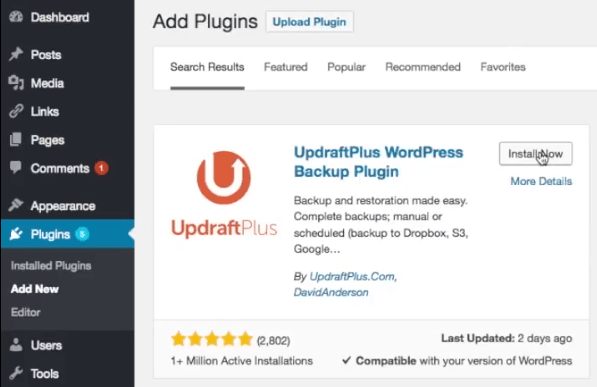
- Die Installation kann einige Zeit in Anspruch nehmen.
- Stellen Sie anschließend sicher, dass Sie das Plugin aktivieren, indem Sie wie hier auf die blaue Aktivierungsschaltfläche klicken.
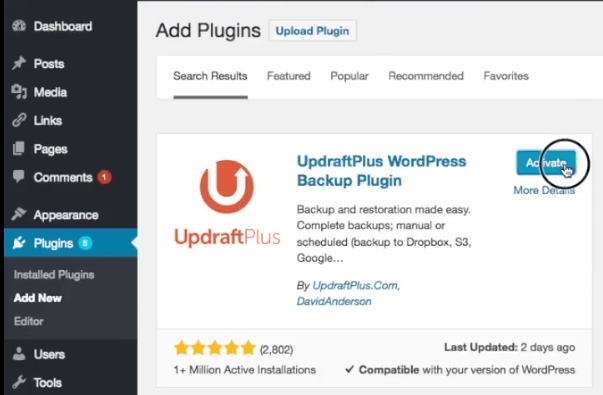
- Gehen Sie dann zu Ihrer Plugin-Liste und suchen Sie Updraft am Ende der Liste und klicken Sie auf Einstellungen.

- Diese Seite ist das UpdraftPlus-Dashboard, auf dem Sie Ihre Backups steuern können.
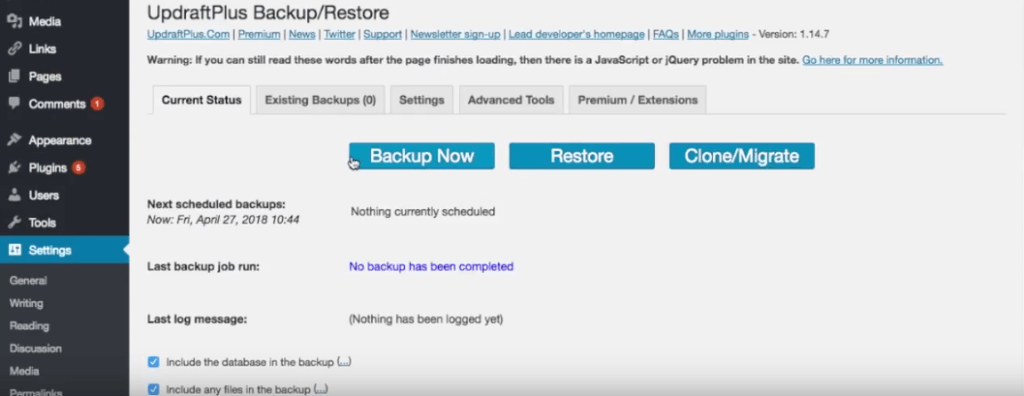
- Wenn Sie auf die Schaltfläche „Jetzt sichern“ klicken, speichern Sie eine Datei direkt auf Ihrem Server.
Es sollte jetzt mit dem Herunterladen der Datei beginnen und sobald es fertig ist, erscheint es unter den vorhandenen Plugins.
Es ist jedoch viel sicherer, es woanders zu speichern, da Ihr Server aufgrund einer Malware oder eines Fehlers ausgelöscht werden könnte.
2. Richten Sie UpdraftPlus ein, um Backups auf einem externen Laufwerk (Google Drive oder DropBox) zu speichern.
Lassen Sie uns also das Tool dafür einrichten.
Gehen Sie zur Registerkarte Einstellungen im UpdraftPlus-Plugin.
- Zuerst richten Sie den Zeitplan für die Dateisicherung ein, d. h. alle Ihre Designdateien und andere Dateien, die beim Ausführen von WordPress helfen. Die Häufigkeit hängt wirklich davon ab, wie oft Sie Ihre Website aktualisieren und wie viel Arbeit Sie bereit sind, im schlimmsten Fall zu verlieren.
- Ich aktualisiere mein Website-Layout und meine Plugins nicht zu oft, also stelle ich dies auf wöchentlich ein. Der Nachteil der Einstellung auf häufigere Intervalle besteht darin, dass Sie etwas Speicherplatz verlieren.
- Das nächste Dropdown-Menü bedeutet, dass das Tool die älteren Dateien entfernt, und Sie können angeben, wie viele Sicherungen es gleichzeitig aufbewahren soll. Ich werde dies auf 4 Backups einstellen. Auf diese Weise habe ich Backups von mindestens dem letzten Monat.

- Für den Datenbanksicherungszeitplan können Sie dies häufiger als die Dateisicherung vornehmen, da hier Ihre Seiten, Posts, Kommentare usw. gespeichert werden. Da ich jedoch nur wenige Beiträge im Monat veröffentliche, stelle ich dies auf wöchentlich ein, aber Sie können einen häufigeren auswählen.
- Für das 2. Dropdown setze ich es aus den gleichen Gründen wie für die Dateisicherung auf 4.
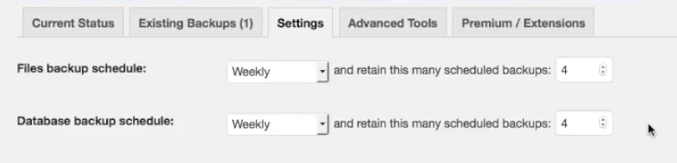
- Als Nächstes wählen Sie aus, wo Sie Ihre Dateien sichern möchten.

- Jetzt gibt es viele Optionen und Sie können Ihren bevorzugten Weg wählen, sie sind alle ziemlich einfach zu installieren.
- Ich finde es am bequemsten, es auf Google Drive zu speichern, damit ich es auswähle.
- Im nächsten Schritt können Sie auswählen, was gesichert werden soll. Ich würde alles überprüfen und für alle Fälle aufbewahren.
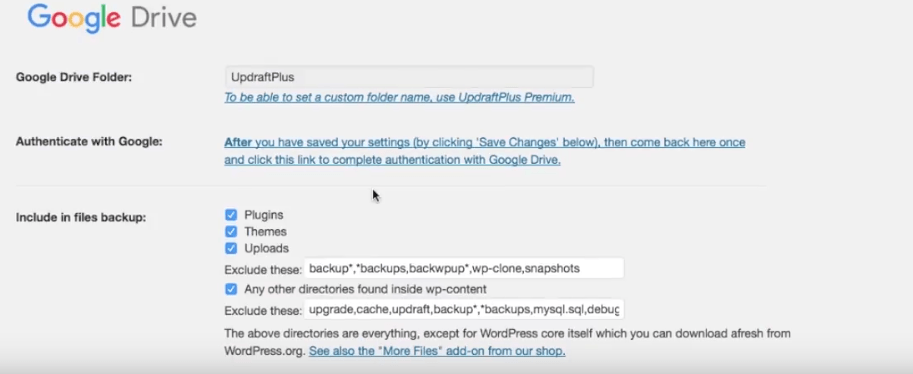
- Dann können Sie unten die Datenbanksicherung gegen eine geringe Gebühr verschlüsseln
- Darunter können Sie auch einen einfachen Bericht an Ihre E-Mail senden. Ich brauche es nicht wirklich, also werde ich es überspringen.
- Klicken Sie dann unten auf den Seiten auf „Änderungen speichern“. Das wird ziemlich intensiv, Arnie, sag ihnen, wie du dich fühlst
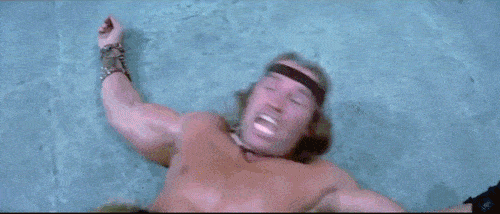
- Es erscheint ein Popup, in dem Sie aufgefordert werden, zu bestätigen, dass Updraft auf Ihr Google Drive zugreifen kann. Klicken Sie einfach auf den Link und wählen Sie das gewünschte Konto aus.
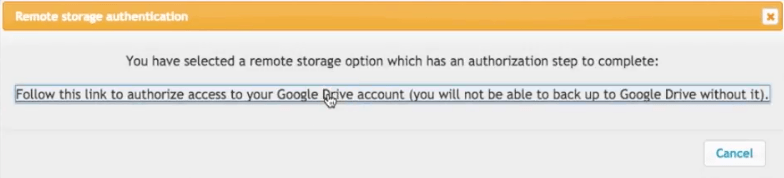
- Klicken Sie im nächsten Fenster auf „Zulassen“
- Und dann auf „Einrichtung abschließen“ Wie man oben sehen kann, wurde der Updraft erfolgreich mit Google Drive verbunden und wie viel Platz man dort hat.
- Lassen Sie uns auf „Jetzt sichern“ klicken und sehen, was wir bekommen.
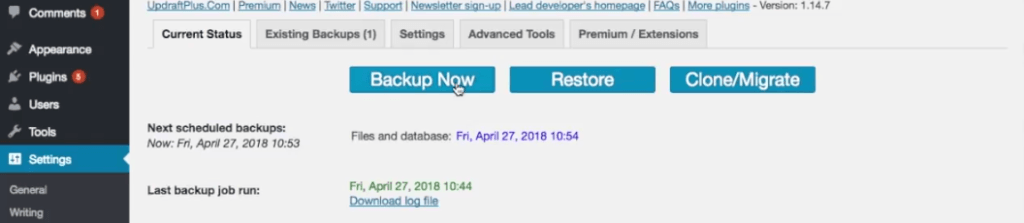
- Das wird also noch ein bisschen dauern. Aber sobald Sie fertig sind, sollten Sie 5 Dateien in Google Drive sehen.
- Das DB-Backup – hier hängen Ihre Posts und Kommentare
- Andere – einige andere WordPress-Sachen
- Plugins
- Themen – und alle untergeordneten Themen, die Sie eingerichtet haben
- Uploads – hauptsächlich Ihre Mediendateien, wie Bilder und Dokumente
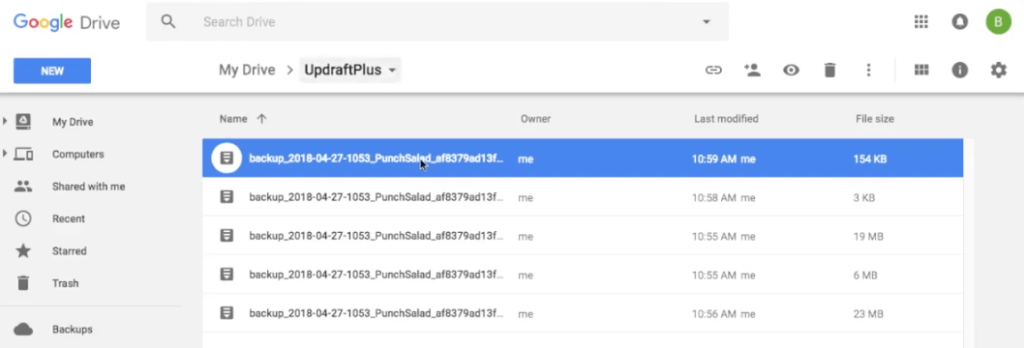
- Wenn wir außerdem zum vorhandenen Backup-Panel von UpdraftPlus gehen, sehen Sie, dass Sie ein Backup auf Google Drive erstellt haben. Sie können auch alles auf Ihren Computer herunterladen, indem Sie zum Beispiel auf „Datenbank“ klicken.
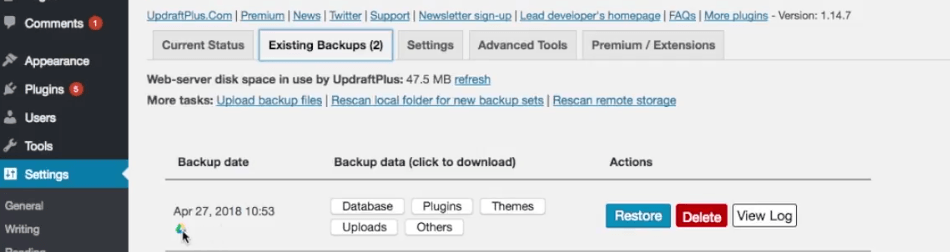

Das war's, jetzt sollten Sie jede Woche neue Sicherungsdateien in Ihrem Google-Laufwerk sehen
Sichern Sie WordPress von cPanel
Die zweite Möglichkeit, alles zu sichern, ist über cPanel. In diesem Fall enthält das Backup alle Dateien, die mit Ihrem WordPress verknüpft sind, und Dateien, die auf Ihrem cPanel abgelegt werden, wie z. B. SSL-Zertifikat und andere Einstellungen.
Einige Hosting-Anbieter bieten kostenlose automatische Backups an, ich verwende jedoch GoDaddy und die automatische ist eine kostenpflichtige Funktion. Aber lassen Sie mich Ihnen zeigen, wie man es manuell macht.
- Gehen Sie zu Ihrem cPanel und klicken Sie auf „Backup“.
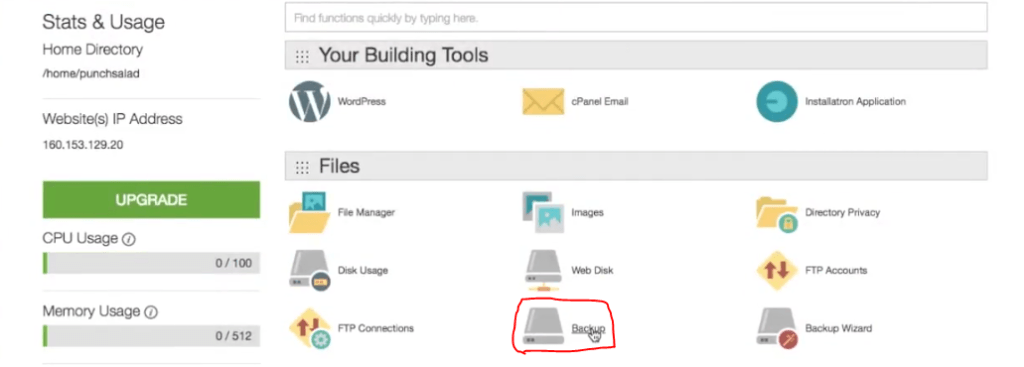
- Hier haben Sie die Möglichkeit, eine vollständige oder teilweise Sicherung Ihres Home-Verzeichnisses und Ihrer Datenbanken sowie Ihrer E-Mails durchzuführen.
- Lassen Sie uns eine vollständige Sicherung durchführen, indem Sie auf diese Schaltfläche klicken.
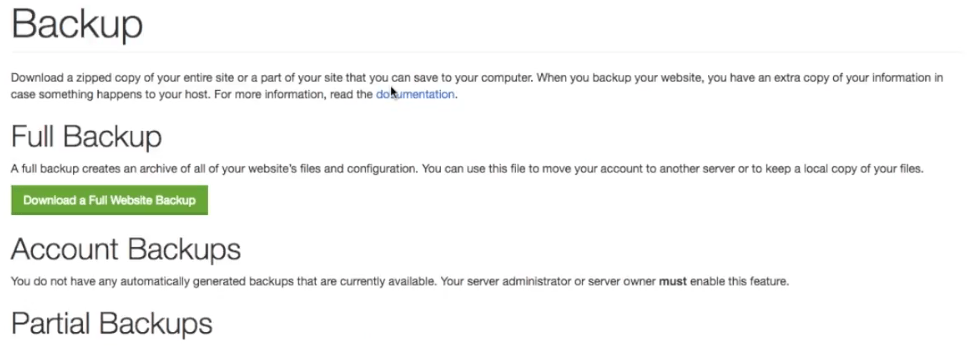
- Wählen Sie auf der nächsten Seite im ersten Dropdown-Menü „Home Directory“ aus und fügen Sie eine E-Mail hinzu, wenn Sie eine Nachricht erhalten möchten, wenn die Sicherung abgeschlossen ist.
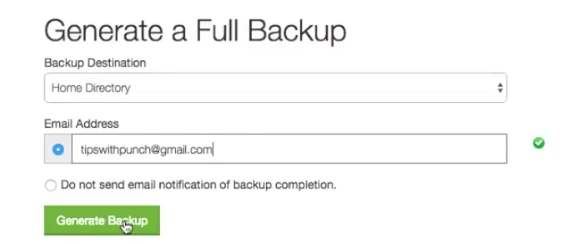
- Und klicken Sie auf „Backup erstellen“
- Sobald es fertig ist. Sie können eine vollständige Sicherung sehen, wenn Sie zur Seite „Vollständige Sicherung“ zurückkehren.
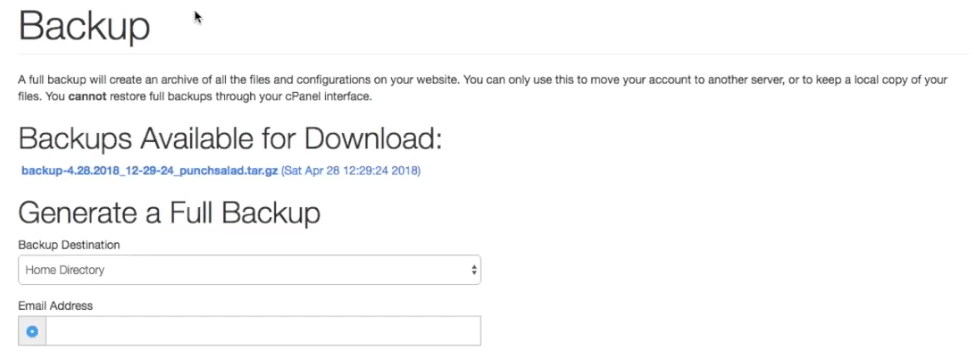
- Und wenn Sie auf den Link klicken, können Sie die Dateien auf Ihren Computer herunterladen.
- Das ist es, Sie haben jetzt Ihre Website gesichert und können sich entspannen, selbst wenn Sie von Ze Nordkoreanern gehackt werden!
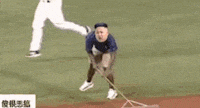
Sichern Sie die WordPress-Site manuell
Die dritte Möglichkeit, Ihre Website zu sichern, besteht darin, den Dateimanager zum Sichern von Designs und Plugins und phpMyAdmin zum manuellen Sichern der Datenbank zu verwenden. Dieser Vorgang ist manuell.
Sichern Sie WordPress mit FTP oder dem Dateimanager von cPanel
Beginnen wir mit dem Sichern der Themes und Plugins und so weiter.
- Gehen Sie zu cPanel
- Klicken Sie auf Dateimanager.
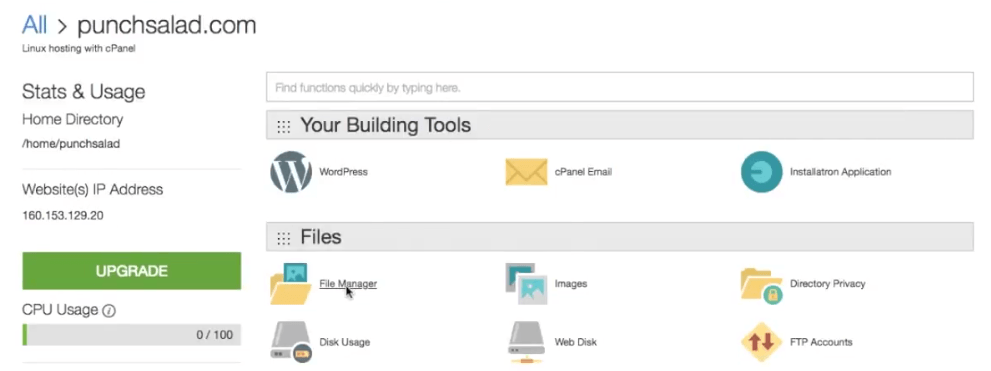
- Der einfachste Weg zum Sichern besteht darin, Ihren public_html-Ordner zu finden. Möglicherweise müssen Sie zuerst im linken Menü auf Home klicken.
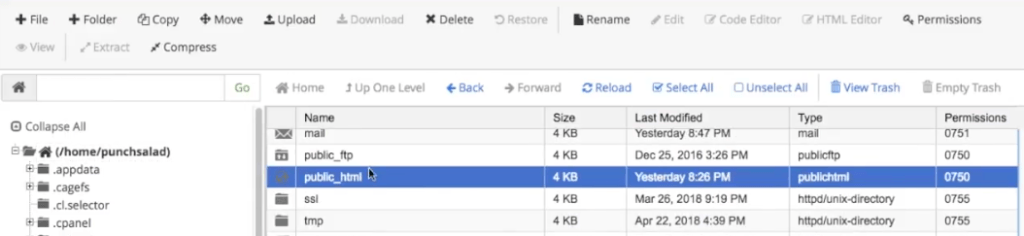
- Klicken Sie mit der rechten Maustaste darauf. Wählen Sie „Komprimieren“ und wählen Sie das Komprimierungsformat aus.
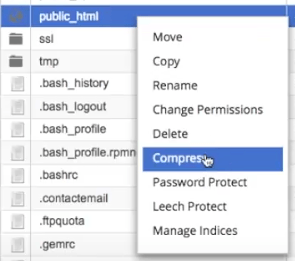
- Ich wähle .zip. Und es wird anfangen, alles zu komprimieren.
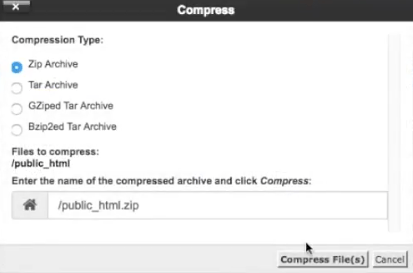
- Dadurch wird eine komprimierte Datei in Ihrem Dateimanager erstellt.
- Suchen Sie die ZIP-Datei, klicken Sie mit der rechten Maustaste darauf und wählen Sie „Herunterladen“.
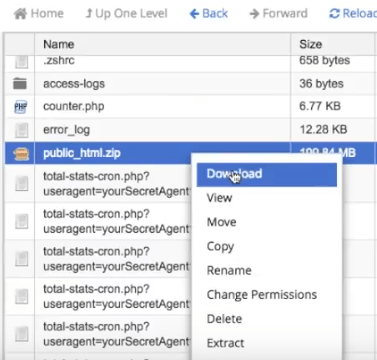
Wenn Sie mehrere Domains auf Ihrem Hosting haben, können Sie auch einzelne Websites sichern, indem Sie den Ordner im Ordner public_html wie diesen komprimieren und herunterladen.
Sichern Sie die WordPress-Datenbank mit phpMyAdmin
Die WordPress-Datenbank enthält alle Beiträge, Informationen zu Seiten, Kommentare und andere Inhalte. Ohne sie wird Ihre Website sehr leer sein. Stellen Sie daher sicher, dass Sie es regelmäßig sichern.
- Gehen Sie zu cPanel
- Scrollen Sie nach unten, bis Sie phpMyAdmin sehen, und klicken Sie darauf.
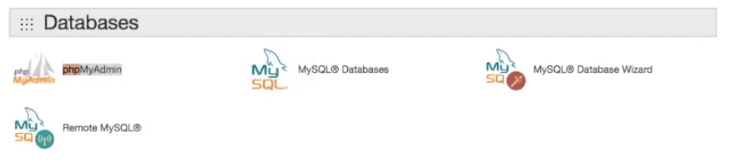
- Hier hängen alle Ihre Datenbanken.
- Um alle Informationen in der Datenbank herunterzuladen, gehen Sie auf die Registerkarte „Export“ oben auf der Seite.
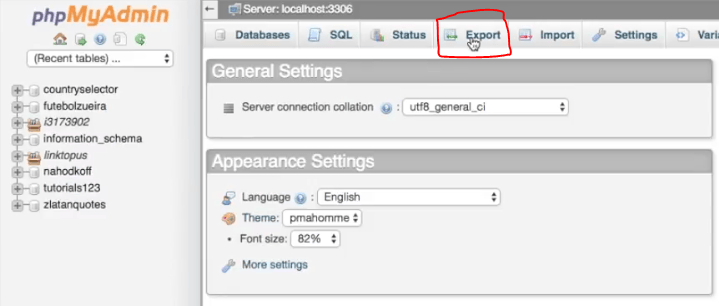
- Stellen Sie einfach sicher, dass Ihr Format SQL ist, und klicken Sie dann auf „Los“ (es sollte mit dem Herunterladen einer .sql-Datei beginnen).
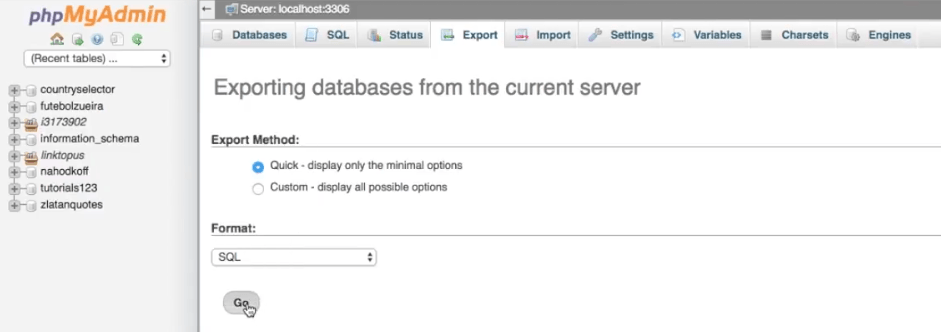
Nur zur Erinnerung: Wenn Sie eine bestimmte Datenbank sichern möchten, wählen Sie einfach die Datenbank hier links aus. Gehen Sie dann auf die Registerkarte „Exportieren“ und exportieren Sie im SQL-Format.
Hauptbild Entworfen von Freepik
